台式电脑,尤其是老款机型,出厂时通常未内置蓝牙模块。很多用户会疑惑:台式电脑如何加装蓝牙功能?其实步骤并不复杂,只需按照以下方法操作即可轻松完成。本文将详细讲解台式机加装蓝牙功能的完整流程,让你轻松掌握安装与配置技巧。
台式电脑,尤其是老款机型,出厂时通常未内置蓝牙模块。很多用户会疑惑:台式电脑如何加装蓝牙功能?其实步骤并不复杂,只需按照以下方法操作即可轻松完成。本文将详细讲解台式机加装蓝牙功能的完整流程,让你轻松掌握安装与配置技巧。

一、确定电脑是否具备蓝牙功能
在加装蓝牙模块前,需先确认电脑是否已经内置蓝牙功能。可通过以下两种方式检查:
1. 检查设备管理器
右键点击“此电脑”,选择“管理”,进入“计算机管理”界面后点击“设备管理器”。查看是否存在“蓝牙”分类项:
若存在,说明电脑已自带蓝牙模块,可能只是驱动未安装或蓝牙未开启;若无此项,则需自行加装蓝牙设备。
2. 检查系统设置
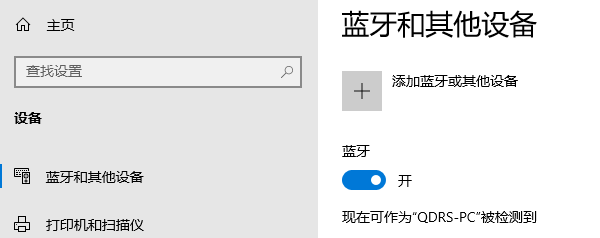
打开“设置” → “设备” → “蓝牙和其他设备”,查看是否能直接启用蓝牙功能。若无法开启,则可参考下方加装步骤。
二、台式电脑加装蓝牙的两种主流方式
台式机加装蓝牙功能通常有两种方式:通过USB蓝牙适配器或安装PCIe无线网卡。
方法一:使用USB蓝牙适配器(推荐)
USB蓝牙适配器外形类似U盘,支持即插即用,价格亲民(一般在10-50元之间),安装简便,是最受欢迎的方式。
1. 购买适合的蓝牙适配器
建议选择支持蓝牙4.0及以上版本的产品,如蓝牙5.0或5.1,功耗更低、速度更快、兼容性更强。
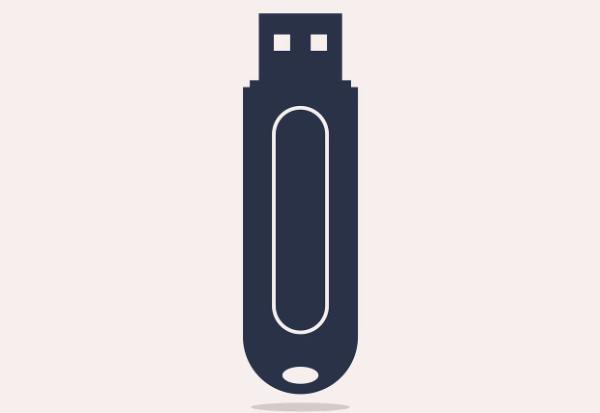
2. 插入适配器并连接电脑
将蓝牙适配器插入电脑后置USB接口,信号更稳定,避免前置端口金属遮挡影响。
3. 安装蓝牙驱动程序
安装驱动程序是确保蓝牙正常使用的关键步骤。推荐使用【驱动大师】软件快速识别蓝牙型号并自动安装对应驱动。只需打开软件,点击“驱动管理”→“立即扫描”,系统将自动检测并安装适配驱动,随后重启电脑即可生效。
4. 启用蓝牙功能
驱动安装完成后,系统托盘或“设置”中会出现蓝牙选项,开启后即可连接蓝牙设备。
5. 配对蓝牙设备
打开耳机、键盘或音箱的蓝牙配对模式,在电脑端点击“添加蓝牙设备”,搜索并连接即可。
方法二:安装PCIe无线蓝牙网卡
若希望同时增强Wi-Fi信号与蓝牙性能,可选购带蓝牙模块的PCIe无线网卡,如Intel AX200或AX210。

安装步骤:
1. 关闭电脑并断电,打开机箱侧盖。
2. 找到空闲的PCIe插槽,将无线网卡插入并固定。
3. 若网卡带蓝牙模块,请连接主板USB插针。
4. 启动电脑后,打开【驱动大师】进行驱动扫描与安装。
三、使用与维护注意事项
1. USB适配器适合轻度使用。 连接耳机、键盘或鼠标等外设较为稳定;若有游戏或多设备需求,推荐PCIe方案。
2. 蓝牙版本需优先考虑。 蓝牙5.0及以上版本向下兼容老设备,连接更快更稳定。
3. 驱动问题常见。 若蓝牙无法使用,多数可通过更新或重装驱动解决。
4. 减少信号干扰。 建议使用USB延长线将适配器引出机箱,以避免金属遮挡信号。
通过以上步骤,用户即可成功为台式电脑加装蓝牙功能。如果在安装或驱动配置中遇到问题,可使用【驱动大师】检测修复蓝牙、声卡、显卡、网卡等设备,全面提升系统稳定性与硬件性能。
借助【驱动大师】软件远程服务,如果上述方法无法彻底解决问题,可以使用【驱动大师】的远程优化服务,由专业工程师帮助清理系统垃圾、优化启动项、转移系统缓存文件,并在此过程中检测并修复网卡、显卡、蓝牙、声卡等驱动问题,确保电脑性能恢复到最佳状态。
台式电脑加装蓝牙、USB蓝牙适配器安装教程、蓝牙驱动安装、PCIe无线网卡蓝牙设置、电脑蓝牙连接失败解决、蓝牙设备配对方法、驱动大师蓝牙修复、台式机蓝牙模块、蓝牙信号优化技巧、蓝牙驱动更新工具。




